Suchen Sie nach einer Antwort auf die Frage, wie ich den Google Chrome-Browser in Ubuntu 22.04 Jammy Jelly Fish oder Ubuntu 20.04 Focal Fossa installiere? Dann sind hier die zu befolgenden Befehle. Chrome ist der kostenlose Internetbrowser von Google und mit seiner Suchmaschine als Standard. Es ist derzeit einer der beliebtesten und am weitesten verbreiteten Browser der Welt, noch vor Mozilla Firefox und Microsoft Internet Explorer (Edge). In Sachen Funktion und Sicherheit ist Google Chrome gut aufgestellt.
Obwohl Firefox der Standardbrowser in Ubuntu ist, können diejenigen, die kein Fan davon sind und Chrome möchten, jederzeit darauf umsteigen. Die einfachsten Methoden finden Sie hier.
Schritte zur Installation von Google Chrome auf Ubuntu 22.04 | 20.04 LTS
Hinweis :Ich empfehle Sie für die Sekunde zu gehen Methode. Es ist einfach und fügt das Repository automatisch zum System hinzu, wodurch der Aufwand reduziert wird.
1 Methode# Durch manuelles Hinzufügen des Repositorys
Chrome GPG-Schlüssel hinzufügen
Da der Chrome-Browser eine proprietäre Anwendung ist, kann er nicht mit dem Standardsystem-Repository von Ubuntu 22.04 oder 20.04 installiert werden. Dazu müssen wir eine manuell hinzufügen. Fügen Sie jedoch vorher den GPG-Schlüssel hinzu, der zum Signieren der Pakete des Chrome-Browsers verwendet wird, die über sein Repository verfügbar sind. Ohne diesen Schlüssel wird unser System die Pakete nicht aus dem Repo abrufen, das wir im nächsten Schritt hinzufügen werden.
wget -q -O - https://dl.google.com/linux/linux_signing_key.pub | sudo apt-key add -
Google Chrome-Repository auf Ubuntu 22.04 hinzufügen | 20.04
Jetzt, da wir den GPG-Schlüssel haben, fügen wir das offizielle Repository hinzu, das von Google bereitgestellt wird, um ein Debian-Linux-basiertes Paket bereitzustellen, mit dem der Chrome-Browser installiert werden soll.
Kopieren und einfügen und die Eingabetaste drücken.
sudo sh -c 'echo "deb [arch=amd64] http://dl.google.com/linux/chrome/deb/ stable main" >> \ /etc/apt/sources.list.d/google.list'

APT-Cache aktualisieren
Führen Sie als Nächstes den Systemaktualisierungsbefehl aus, der den System-Repository-Cache aktualisiert, um ihn erneut zu erstellen. Damit unser System die Pakete erkennen kann, die über unser neu hinzugefügtes Chrome-Repository verfügbar sind.
sudo apt update
Befehl zum Installieren von Chrome unter Ubuntu 22.04 | 20.04
Alle erforderlichen Schritte zur Installation von Google Chrome befinden sich jetzt auf unserem System. Wir müssen nur den angegebenen APT-Befehl ausführen, um ihn auf unserem Ubuntu 22.04 oder 20.04 LTS zu installieren.
sudo apt install google-chrome-stable
Entfernen Sie außerdem:
sudo rm /etc/apt/sources.list.d/google.list
Starten Sie den Browser
Gehen Sie zu Application Launcher und suchen Sie nach dem Browser. Wenn Sie das Symbol von Chrome sehen, klicken Sie darauf, um dasselbe auszuführen. Während des Starts werden Sie aufgefordert, den Browser als Systemstandard einzurichten, tun Sie, was Sie möchten.
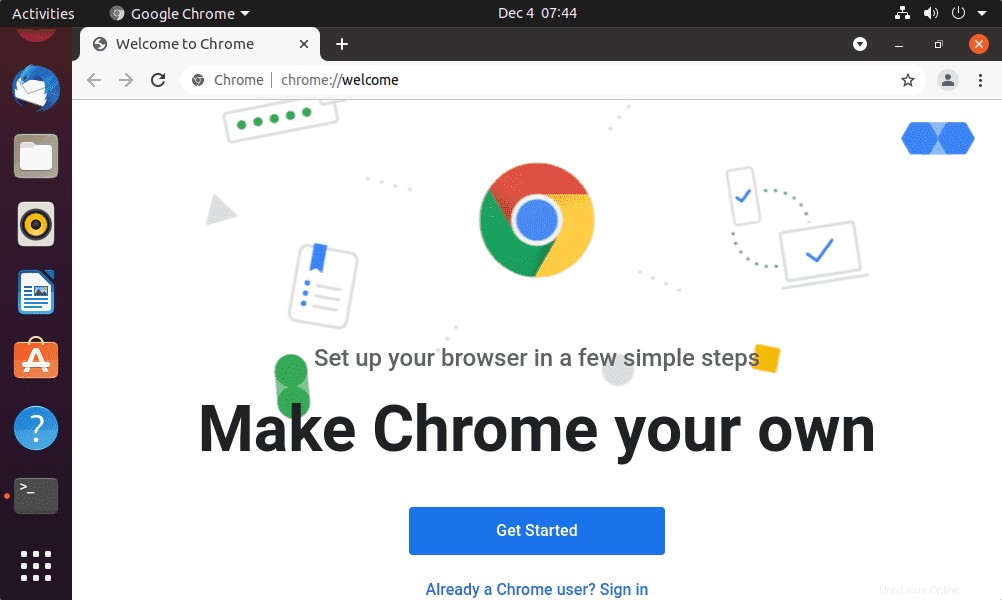
2#- Verwenden von Debian Binary
Installieren Sie Chrome über die Binärdatei
Die Verwendung der Binärdatei fügt automatisch das Repository von Chrome hinzu, daher müssen wir nur einige der unten angegebenen Befehle auf Ubuntu 22.04|20.04|18.04 ausführen, einschließlich Linux Mint, Debian und anderen ähnlichen Systemen.
System aktualisieren und installieren wget
sudo apt update && sudo apt install wget
Laden Sie die Debian-Binärdatei herunter
wget https://dl.google.com/linux/direct/google-chrome-stable_current_amd64.deb
Installieren Sie Chrome:
sudo apt install ./google-chrome-stable_current_amd64.deb
Das ist es. Sie haben den Chrome-Browser von Google mithilfe der oben angegebenen Befehle erfolgreich auf Ihrem Ubuntu- oder Debian-basierten Linux-System installiert.
Andere Tutorials:
• Aktualisieren Sie Ubuntu 20.04 auf 22.04 LTS Jammy
• Installieren Sie TeamViewer auf Ubuntu 22.04 Jammy
• Installieren Sie AnyDesk auf Ubuntu 22.04 LTS
• So installieren Sie PuTTY auf Ubuntu 22.04